Hur man ändrar standard Google-konto

Använder du flera Google-konton på Android och PC och vet inte hur man ändrar standard Google-konto? Läs vidare för att lära dig de hemliga stegen.
Färger är det mest meningsfulla uttrycket när det kommer till design och om det finns ett ord som kan sammanfatta hur Android 12 ser ut på en Pixel-telefon så är det "färgstarkt". Sedan sin största hit i Android 5 Lollipop har Google bara finjusterat sitt mobila operativsystem i småbitar varje år, men i år har företaget gjort den största förändringen av dem alla med Material You – en dynamisk temamotor som ändrar alla färger på ditt systemgränssnitt till de från en bakgrund du väljer.
Material Du möjliggör färgjustering av olika systemelement som app-gränssnitt, inställningsbakgrund, meddelandeskärm, snabbinställningsrutor, sökfält , tangentbord och widgetar , men den kanske mest välkomna ändringen av årets Android-version är temaikoner – ett alternativ som använder material Du kan använda accentfärger på appikoner på din startskärm. I det här inlägget kommer vi att prata om vad temaikoner handlar om, hur de fungerar och hur man använder dem i Android 12 på en Pixel-smarttelefon.
Relaterat: Hur man sparar och delar bilder från den senaste skärmen på Android 12
Vad är temaikoner på Android 12?
När du ändrar din bakgrundsbild på Android 12 ändras hela gränssnittet på din Pixel för att matcha dess färger så att det kompletterar din bakgrundsbild på ett dynamiskt sätt. Ändringarna i användargränssnittet är helt enkelt inte begränsade till användargränssnittet, men Google har också tagit över några av dem till sin Pixel Launcher som nu får en ny funktion märkt "Temaikoner".
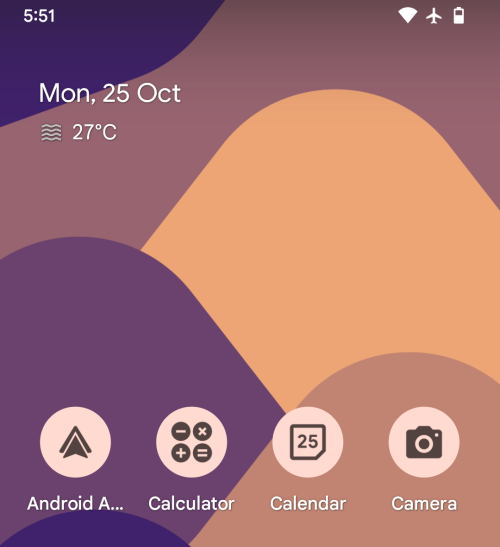
Temaikoner är Googles sätt att applicera accentfärger från din bakgrundsbild på appikoner på din startskärm. Med funktionen aktiverad tar appikoner ett dubbeltonsutseende med ljusare bakgrunder och mörkare element för dess logotyp. Funktionen kan nås från Wallpaper & style-appen, som själv har genomgått en transformation på Android 12.
Relaterat: Hur man väljer bakgrundsaccentfärger på Android 12-tema
Hur fungerar temaikoner?
Temaikoner använder samma färgextraktionsalgoritmer som Material You för att välja färger från din tapet och välja accentfärger från dem. För att temaikoner ska fungera har Google delat sin appikondesign i två delar – ikonbakgrund och ikonkontur eller logotyp.
När alternativet Temaikoner är aktiverat, plockar Android upp den ljusa, mest dominerande färgen från din bakgrundsbild och applicerar den på en ikons bakgrund (färgen som tar upp hela ikoncirkeln). När det gäller ikonens logotyp kommer systemet att välja den mörkaste nyansen från din tapet eller en kontrasterande mörkare nyans till den dominerande färgen. På så sätt har du en dubbeltonsikon för alla appikoner på din startskärm så att alla appar kommer att färgas på exakt samma sätt med ändringar som endast gäller deras logotyper.
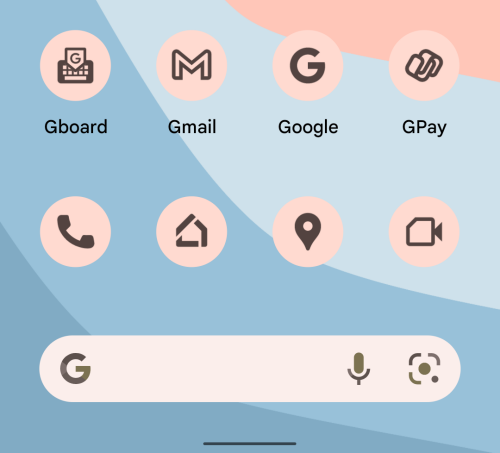
Dubbeltonsbehandlingen blir inverterad när du aktiverar mörkt läge på din Pixel-enhet när färgerna för både ikonbakgrund och ikonkonturer byter plats. När mörkt läge är aktiverat använder appens ikonbakgrund nu den mörkaste accentfärgen från din tapet och dess kontur kommer nu att ha en ljus färg över dess mörkare bakgrund.

Relaterat: Hur man lägger till material som du klockar Widget till din startskärm på Android 12
Vilka appar stöder temaikoner på Android 12?
Temaikoner debuterade först i de första betaversionerna av Android 12 och är också tillgängliga som en "Beta"-funktion i den officiella versionen som rullades ut till Pixel-användare förra veckan. I skrivande stund kan du använda temaikoner på alla förstapartsappar som utvecklats av Google. Dessa ikoner kommer att ha samma logotyp som tidigare förutom logotypens ursprungliga färg eller bakgrund.
Detsamma kan inte sägas om appar från tredje part som är tillgängliga på din telefon och Google har ännu inte tillhandahållit ett offentligt API som krävs för att dra nytta av funktionaliteten med temaikoner. Ännu viktigare är det en fråga om ett företag vill att dess logotyp ska ändras av varje användare varje dag. Detta kan också skapa problem för varumärken som har liknande logotyper eftersom det inte finns någon specifik färg de kan hålla sig till om de väljer temaikoner.
Men för närvarande, om du bara vill visa upp Google-appar på din Pixel Launcher-startskärm, kan du undvika att lägga till appar från tredje part och hålla dig till Google-appar för din huvudstartskärm. På så sätt kommer dina appar att komplettera din hemskärmsbakgrund oavsett vilken bakgrund du väljer eller vilket läge (ljus eller mörkt) du är på.
Hur man aktiverar temaikoner på Android 12
Om du vill använda Material You-inspirerade appikoner på din startskärm på Android 12, kan du aktivera temaikoner genom att först gå till skärmen "Bakgrund och stil". För att komma dit låser du upp din Pixel och trycker länge på ett tomt område på startskärmen. När en översvämningsmeny visas väljer du alternativet 'Bakgrund och stil'.

Inuti skärmen "Bakgrund och stil", rulla nedåt och aktivera växeln "Temaikoner".
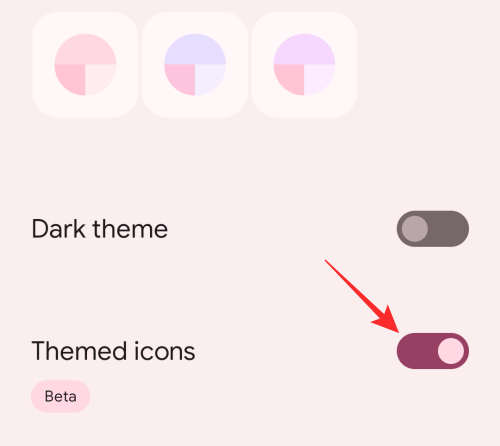
Du kommer nu att se en förhandsgranskning av material du-baserade ikoner i förhandsgranskningsrutan ovan.
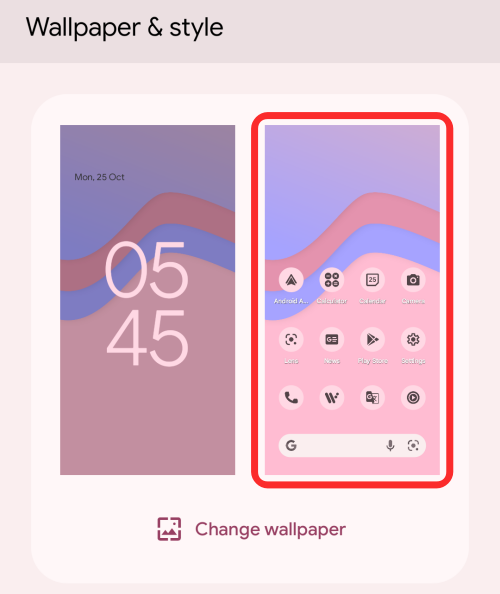
Du kan nu gå tillbaka till startskärmen och du kommer att se temaikonerna baserat på din bakgrundsbild som appliceras på Googles appar.
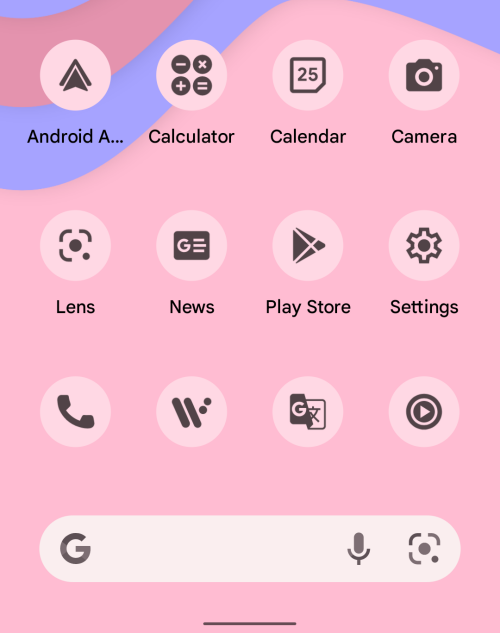
Hur man aktiverar mörkt läge för temaikoner
Temaikoner kan också skifta färger när du aktiverar mörkt läge på Android 12. Du kan antingen aktivera mörkt läge från skärmen Bakgrund och stil genom att trycka länge på startskärmen och välja alternativet 'Bakgrund och stil' från översvämningsmenyn.

På nästa skärm kan du aktivera mörkt läge på din Pixel genom att aktivera växeln "Mörkt tema".
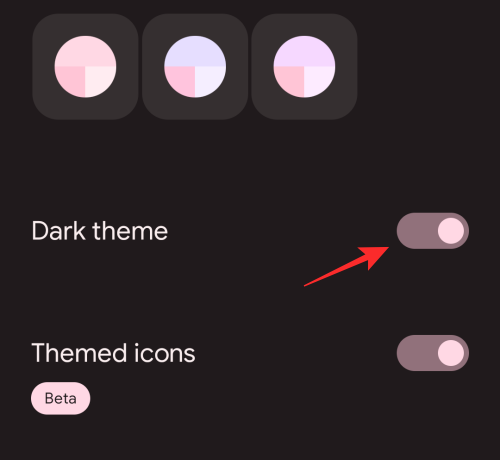
Du kommer att se en förhandsvisning av startskärmen högst upp på den här skärmen.
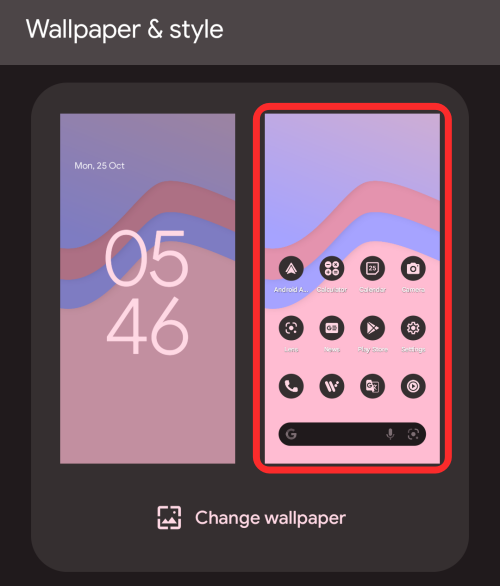
Alternativt kan du aktivera mörkt läge på Android 12 genom att svepa nedåt från toppen av din startskärm för att komma åt meddelandeskärmen och sedan trycka på rutan "Mörkt tema" högst upp.
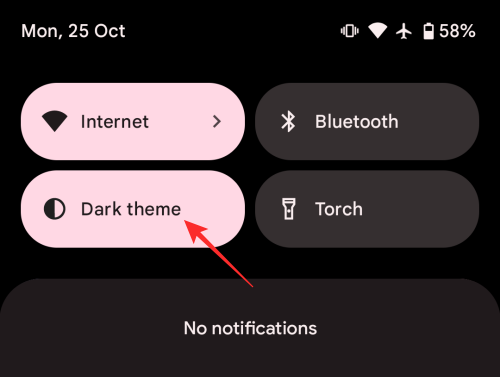
När mörkt tema tillämpas kommer appar som stöder "temaikoner" nu att byta till en mörkare bakgrund med en ljus nyans för logotyper.
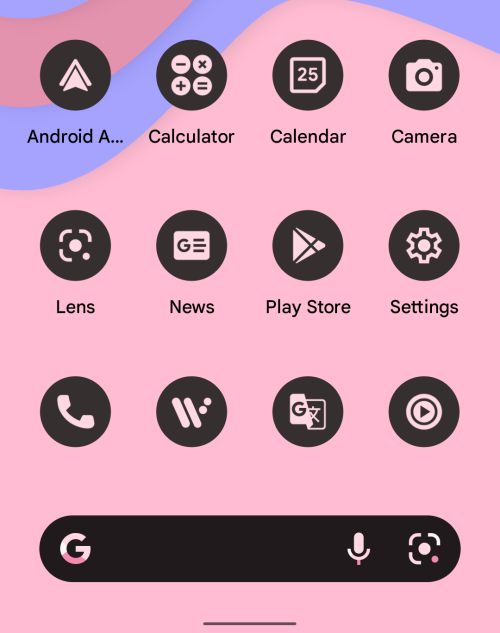
Hur man ändrar accentfärgen på temaikoner
Som standard väljer Material You den mest dominerande färgen från din tapet som accentfärg för temaikoner på din startskärm. Men om du inte är nöjd med vilken färg som har använts som det primära temat på Android 12, kan du ändra det från skärmen Bakgrund och stil.
För att ändra accentfärg för temaikoner, tryck och håll på ett tomt område på din hemskärm och välj alternativet 'Bakgrund och stil'.

Inuti den här skärmen kommer du att se fyra eller färre färgpaletter baserat på färgerna som finns på tapeten under avsnittet "Bakgrundsfärger". Du kan välja vilken som helst av dessa färger som ditt accenttema för dina appikoner genom att helt enkelt trycka på dem. När du väljer en accentfärg för temaikoner kommer den att visas i förhandsgranskningsrutan högst upp på skärmen Bakgrund och stil.
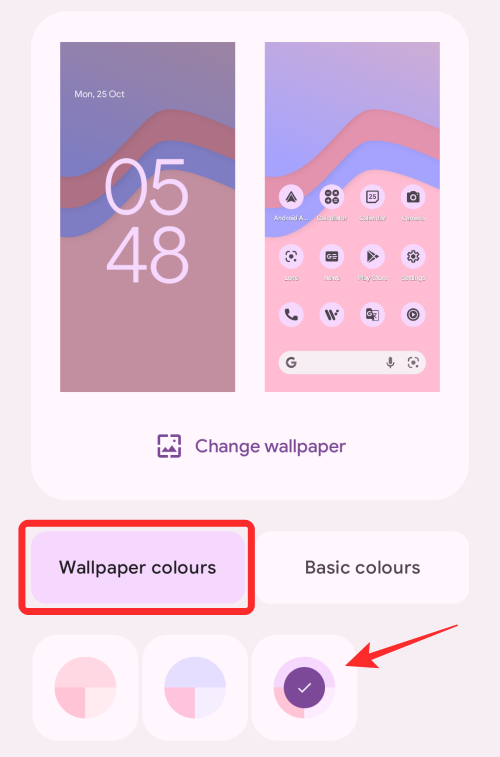
När du väljer en accentfärg från den här skärmen bör du veta att temaikoner kommer att tillämpa färgen från den övre halvan av palettcirkeln du väljer från under "Bakgrundsfärger".
Förutom Material You-färger kan du också välja standardfärger som accenter för temaikoner från avsnittet "Grundfärger" på skärmen Bakgrund och stil. När du väljer detta kan du bara välja mellan färgerna blå, grön, lila och brun.
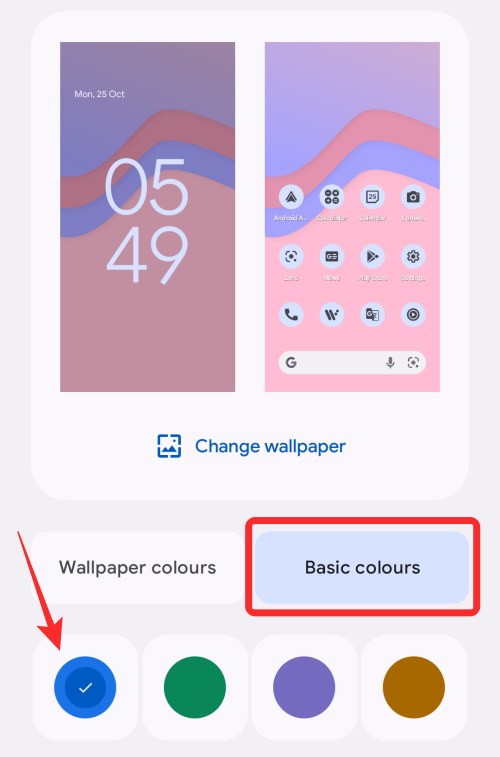
Hur man ändrar accentfärgalternativ på Android 12
Om du inte är nöjd med dina accentfärgalternativ på skärmen Bakgrund & stil, är det enda andra sättet du kan hitta alternativa färger för temaikoner genom att ändra bakgrunden på Android 12. För att göra det, öppna skärmen Bakgrund & stil och tryck sedan på alternativet "Ändra bakgrund" längst ned i förhandsgranskningsrutan.
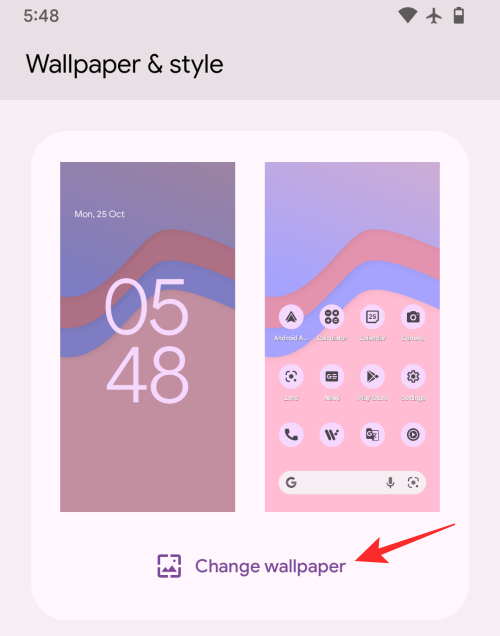
På nästa skärm kan du välja den bakgrund du vill använda från standardalternativen.
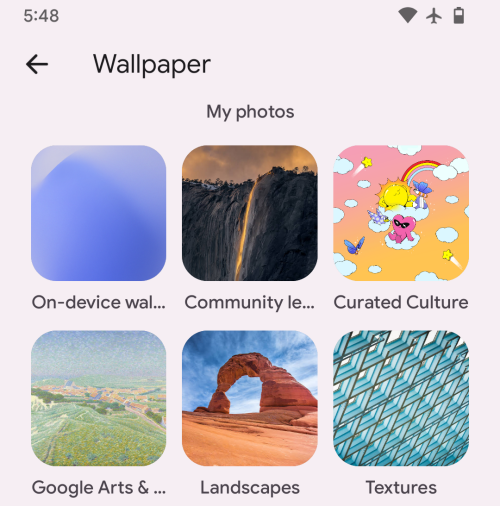
När du ändrar bakgrunden på din Pixel kommer temaikoner att tillämpas automatiskt så länge alternativet är aktiverat på skärmen Bakgrund och stil.
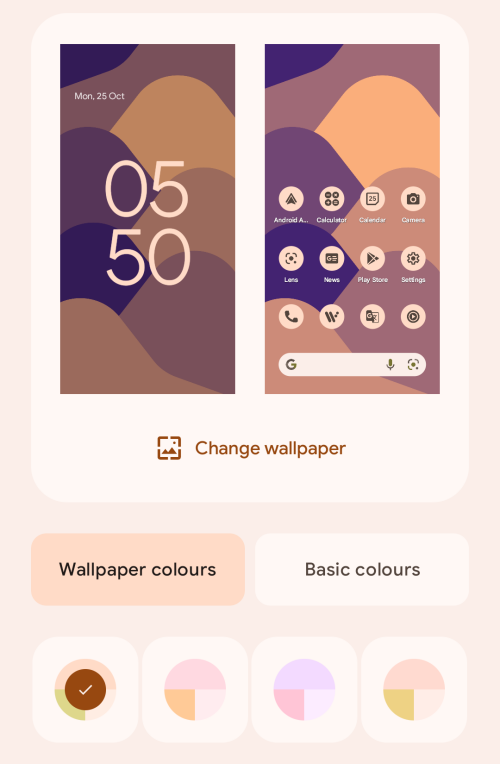
Accentfärgerna kommer också att ändras för alla andra bilder du använder som bakgrund och är inte bara begränsade till bakgrunderna som är tillgängliga på skärmen Bakgrund och stil på Android 12.
Vad mer kan du tema med Material You på Android 12
Utanför temaikoner tillämpar Android 12 sin Material You-temamotor på andra delar av systemet som aviseringsskärm, snabbinställningar, låsskärm, inställningar, menyikoner för inställningar, widgetar, växlar, inbyggt tangentbord (Gboard) och andra Google-appar installerat på din enhet.
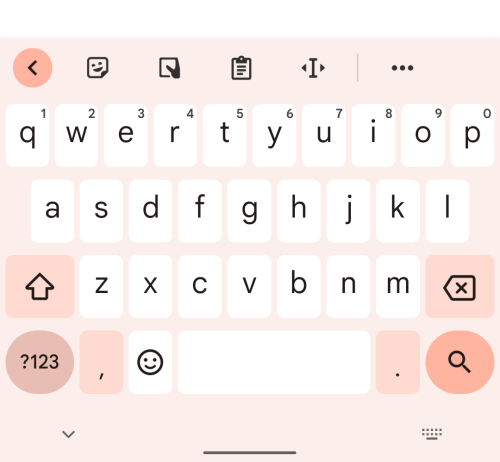
Det finns några andra små element inuti Android som också får en touch av Material You-tweaks. Dessa inkluderar mediaspelaren i meddelandeskärmen, Google-logotyp i sökfältet, volymreglage, genvägsmeny med accenter, mörkt läge för hela systemet, Upptäck-sida på startskärmen och mer.
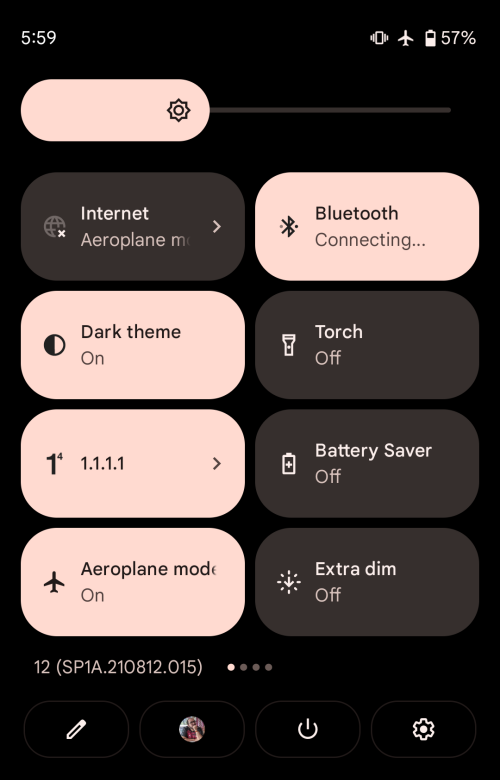
Förutom ändringar i systemets användargränssnitt och Google-appar, kan du också se det dynamiska temat Material You appliceras på appgränssnitt skapade av tredjepartsutvecklare. Appar som stöder material Du kommer att ha ljusare UI-bakgrund överst/botten med mörk text och växlar som standard. Gränssnittet kommer att växla till en mörkare nyans av tapetens accentfärg med ljusa ikoner och textelement.
Det är allt du behöver veta om temaikoner på Android 12.
RELATERAD
Använder du flera Google-konton på Android och PC och vet inte hur man ändrar standard Google-konto? Läs vidare för att lära dig de hemliga stegen.
Facebook-berättelser kan vara mycket roliga att göra. Här är hur du kan skapa en berättelse på din Android-enhet och dator.
Fyller det på din Android? Lös problemet med dessa nybörjarvänliga tips för alla enheter.
Hur man aktiverar eller inaktiverar stavningskontrollfunktioner i Android OS.
En handledning som visar hur du aktiverar utvecklaralternativ och USB-felsökning på Samsung Galaxy Tab S9.
Älskar du att läsa e-böcker på Amazon Kindle Fire? Lär dig hur du lägger till anteckningar och markerar text i en bok på Kindle Fire.
Jag ger en lista över saker du kan prova om din Android-enhet verkar starta om slumpmässigt utan uppenbar anledning.
Vill du lägga till eller ta bort e-postkonton på din Fire-surfplatta? Vår omfattande guide går igenom processen steg för steg, vilket gör det snabbt och enkelt att hantera dina e-postkonton på din favorit enhet. Missa inte denna viktiga handledning!
En handledning som visar två lösningar på hur man permanent förhindrar appar från att starta vid uppstart på din Android-enhet.
Behöver du nedgradera en app på Android-enhet? Läs den här artikeln för att lära dig hur du nedgraderar en app på Android, steg för steg.






